
Into this one: Ke ini:

Step 1 Langkah 1
Open our photo ( you can download it from here ) Buka foto kita ( Anda dapat men-download dari sini )
Step 2 Langkah 2
We will have to different layers for upper and lower eyelash because they are dissimilar and we are going to use two different methods for each of them. Kita harus lapisan yang berbeda untuk bulu mata atas dan bawah karena mereka berbeda dan kita akan menggunakan dua metode yang berbeda untuk masing-masing. So make new layer ( CTRL + N ) and name it "upper". Jadi membuat layer baru (CTRL + N) dan nama itu "atas". Go and pick Pen Tool (P on the keyboard). Pergi dan memilih Pen Tool (P pada keyboard). Use settings as in the picture below. Gunakan pengaturan seperti pada gambar di bawah ini.
Now zoom in (you can use CTRL + + combination) on the upper eyelash and start drawing with pen tool. Sekarang memperbesar (Anda dapat menggunakan kombinasi CTRL + +) pada bulu mata atas dan mulai menggambar dengan alat pena. Our goal is to make our path as more similar to actual shape of eyelash as possible (don't be afraid, little practice and you'll see that this is not so hard at all). Tujuan kami adalah untuk membuat jalan kita sebagai lebih mirip dengan bentuk bulu mata yang sebenarnya mungkin (jangan takut, sedikit latihan dan Anda akan melihat bahwa ini tidak begitu sulit sama sekali). I always make 3 point when working on upper eyelash, because it is easier to adjust curves that way. Aku selalu membuat 3 titik ketika bekerja pada bulu mata atas, karena lebih mudah untuk menyesuaikan kurva seperti itu.
You make eyelashes mainly on places where actual eyelashes are thiner or where empty spaces between them exist. Anda membuat bulu mata terutama pada tempat-tempat bulu mata aktual thiner atau di mana ruang-ruang kosong di antara mereka ada. One more thing to remember and that is that eyelashes are not all the same thickness and color so be sure to change colors and brush size, but you'll see in next steps how I did that. Satu hal lagi untuk mengingat dan bahwa adalah bahwa bulu mata yang tidak semua ketebalan yang sama dan warna jadi pastikan untuk mengubah warna dan ukuran sikat, namun akan Anda lihat di langkah selanjutnya bagaimana saya melakukannya.
After making first eyelash shape with pen tool (I got it something like this) Setelah membuat bentuk bulu mata pertama dengan alat pena (I got it sesuatu seperti ini)
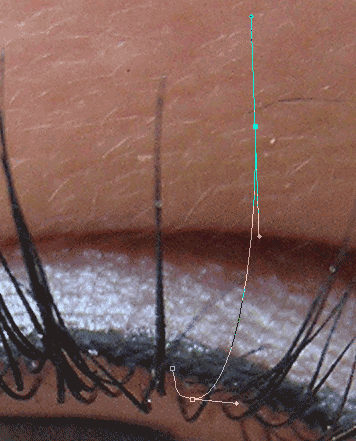
click on Brush Tool and select size of brush and color. klik Brush Tool dan pilih ukuran kuas dan warna. I choose size to be 2px and color something like #1e201b (you can use Picker Tool and choose your own selection of color). Aku memilih menjadi 2px ukuran dan warna sesuatu seperti 1e201b # (Anda dapat menggunakan Picker Tool dan memilih pilihan warna Anda sendiri). Now go to the Path palette, click Options, Sekarang pergi ke palet Path, klik Opsi,
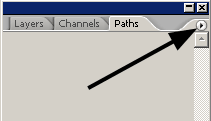
then go to Stroke path kemudian pergi ke jalan Stroke
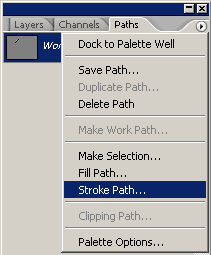
and select Brush tool and check Simulate pressure. lalu pilih Brush tool dan periksa tekanan Simulasikan.
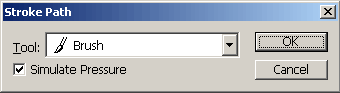
Click OK. Klik OK. Then repeat these steps and don't forget to change brush size (little steps) and color of brush. Kemudian ulangi langkah-langkah dan jangan lupa untuk mengubah ukuran sikat (langkah kecil) dan warna sikat.
Step 3 Langkah 3
For now we have finished with upper eyelash and now is the time to go to lower eyelash. Untuk saat ini kami telah selesai dengan bulu mata atas dan sekarang adalah waktu untuk pergi ke idep lebih rendah. Make new layer and call it "lower". Membuat layer baru dan menyebutnya "rendah". We will do almost the same procedure as on the upper eyelash. Kami akan melakukan hampir semua prosedur yang sama seperti pada bulu mata atas. Only difference is the path shape. Hanya perbedaan adalah bentuk jalan. In previous step I used a 3 point path style but in this step I'll be using only 2 points to make an eyelash path, just like this one below. Pada langkah sebelumnya saya menggunakan 3 butir gaya jalan tapi dalam langkah ini aku akan menggunakan hanya 2 poin untuk membuat jalur bulu mata, seperti di bawah ini.
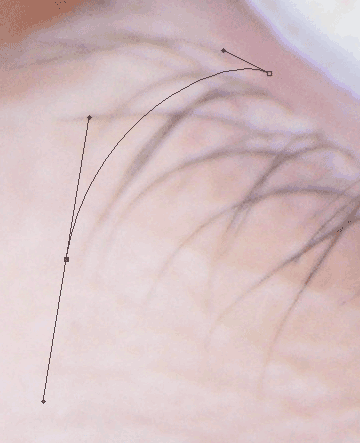
HINT : You don't have to draw path for every eyelash. PETUNJUK: Anda tidak harus menggambar jalan bagi setiap bulu mata. Use Direct Selection Tool (A), select any point on the path and then just drag that point where you want new eyelash! Gunakan Tool Pemilihan langsung (A), pilih titik pada jalan setapak dan kemudian hanya drag titik mana Anda ingin idep baru!
Now, stroke as many eyelashes as you want. Sekarang, stroke bulu mata sebanyak yang Anda inginkan.
Step 4 Langkah 4
Because we stroke every eyelash with Brush tool we want to smooth a little bit edges of drawn eyelashes. Karena kita stroke tiap idep alat Sikat kami ingin halus yang sedikit tepi bulu mata yang ditarik. So, click on "upper" layer and go to FILTER - BLUR - GAUSSIAN BLUR and set values as I did. Jadi, klik pada "" lapisan atas dan pergi ke FILTER - Buram - GAUSSIAN Buram dan menetapkan nilai-nilai seperti yang saya lakukan.
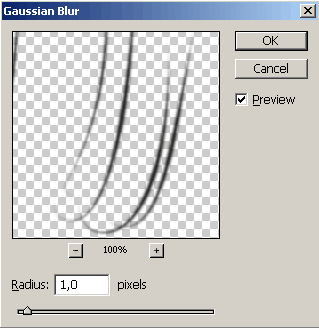
If you want you can use Blur Tool to blur just a little bit more those eyelashes to the left and right. Jika mau, Anda dapat menggunakan Blur Tool untuk mengaburkan sedikit lebih orang-orang bulu mata ke kiri dan kanan. Repeat same procedure for "lower" layer also. Ulangi prosedur yang sama untuk "rendah" lapisan juga. And for the final touch set Blending Mode for both layers to be Multiply . Dan untuk sentuhan terakhir mengatur Blending Mode untuk kedua lapisan menjadi Multiply. This will bring more black color to photo. Ini akan membawa warna yang lebih hitam untuk foto.
Step 5 Langkah 5
This one is optional. Yang satu ini adalah opsional. If you want to remove those reflections in the eye use Healing Brush Tool (J) and gently remove those reflections in the eye. Jika Anda ingin menghapus orang-refleksi dalam penggunaan mata Healing Brush Tool (J) dan refleksi yang lembut menghapus mata. We had to do this in this photo but in yours it might not be the case. Kami harus melakukannya di foto ini tapi Anda mungkin tidak akan terjadi.






Tidak ada komentar:
Posting Komentar
Silahakan kirimkan ide/pertanyaan anda mengenai postingan salon yang baru saja anda baca.
gar blog ini tetap mengikuti perkembangan Salon-salon di Indoensia